Comment redémarrer un Chromebook
Chromebooks sont généralement des appareils fiables qui n'ont pas besoin de beaucoup de dorlotement. Néanmoins, vous souhaiterez peut-être redémarrer votre Chromebook pour appliquer des mises à jour logicielles ou résoudre des problèmes tels qu'un Chromebook gelé. Voici des moyens sûrs de redémarrer un Chromebook ainsi que d'effectuer une réinitialisation matérielle en cas de dysfonctionnement de votre Chromebook.
Ce processus peut différer légèrement selon votre Modèle de Chromebook, mais la méthode générale sera similaire.
Comment redémarrer un Chromebook
Voici un moyen simple et rapide de redémarrer votre Chromebook. Si votre Chromebook rencontre des problèmes mineurs, tels que des difficultés à se connecter à Wifi, cette méthode devrait aider à résoudre ces problèmes.
-
Trouvez le Puissance touche du clavier, probablement dans le coin supérieur droit.
Certains appareils, tels que ceux dotés d'un mode tablette, peuvent avoir la clé à un emplacement différent.
-
Appuyez et maintenez le Puissance pendant environ deux secondes jusqu'à ce que l'écran s'éteigne.
Si un Éteindre apparaît, sélectionnez-la à la place.
appuie sur le Puissance à nouveau pour démarrer le Chromebook.
Redémarrer pour mettre à jour un Chromebook
Si votre Chromebook a téléchargé une mise à jour de son logiciel, redémarrez l'appareil pour appliquer la mise à jour. Suivez les étapes suivantes pour vous assurer que la mise à jour est correctement installée:
-
Cliquez sur le panneau de notification pour afficher le menu des paramètres rapides dans le coin inférieur droit de l'écran.
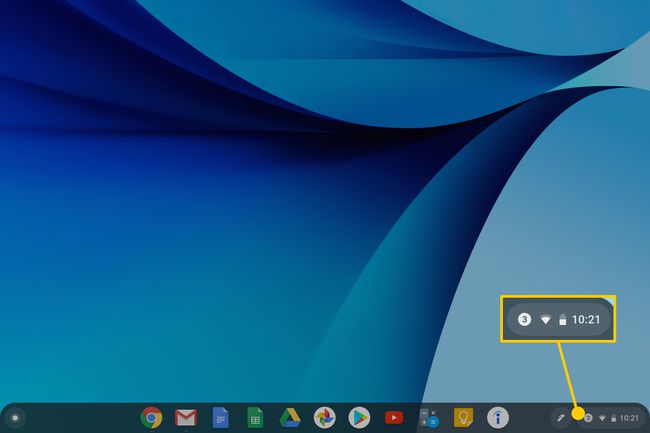
Si une mise à jour est disponible et téléchargée, vous verrez un bouton indiquant Redémarrer pour mettre à jour. Sélectionnez ce bouton.
Attendez que le Chromebook s'éteigne et se rallume.
Comment réinitialiser un Chromebook
Si vous rencontrez des problèmes plus graves avec le matériel, une réinitialisation matérielle peut résoudre le problème.
Effectuer une réinitialisation matérielle sur votre Chromebook peut supprimer des fichiers de votre Chromebook Téléchargements dossier. Ces fichiers ne sont pas récupérables, alors assurez-vous de télécharger ou de sauvegarder les fichiers que vous souhaitez conserver.
Appuyez et maintenez le Puissance jusqu'à ce que le Chromebook s'éteigne.
Localisez le Rafraîchir clé. Il ressemble à une flèche circulaire et devrait apparaître dans la rangée supérieure du clavier de l'appareil, à côté des touches fléchées avant et arrière.
-
Appuyez simultanément sur la touche et maintenez-la enfoncée Rafraîchir clé et Puissance bouton. Lorsque le Chromebook démarre, relâchez le Rafraîchir clé.
Pour les tablettes Chromebook, maintenez enfoncée la touche Monter le son et Puissance boutons simultanément pendant 10 secondes, puis relâchez les deux boutons.
